 Hemos visto cómo podemos introducir una instrucción simple en la consola de Python que incorpora Blender en su sistema de ventanas. Este sistema es útil para probar comandos, pero no se suele usar para programar una secuencia de ellos.
Hemos visto cómo podemos introducir una instrucción simple en la consola de Python que incorpora Blender en su sistema de ventanas. Este sistema es útil para probar comandos, pero no se suele usar para programar una secuencia de ellos.
La consola también nos permite explorar los comandos disponibles gracias a la función de auto-completar , a partir de la introducción del inicio del comando que contiene a las funciones Python de Blender: “bpy”.
Blender tiene una ventana para editar texto que puede servir como “IDE” para programar en Python, incluyendo la numeración de líneas, la utilización de colores para diferenciar la sintaxis y la posibilidad de autoidentación automática de líneas de texto largas.
Para abrir la ventana de edición de texto podemos seleccionar el icono correspondiente (Una hoja de una libreta) en el botón inferior izquierdo de cualquier ventana. Este botón define el tipo de editor que contiene dicha ventana. Seleccionaremos el icono “Text Editor”.

La nueva ventana de edición sustituirá a la anterior y nos mostrará su interface junto con un área de texto

Para empezar a utilizar esta ventana deberemos abrir un fichero existente (Open) o crear uno nuevo (New). A partir de ese momento dispondremos de un cursor en el área de edición que nos permitirá editar texto

El interface cambia añadiendo nuevas opciones, entre las que cabe destacar “Run Script” que nos permitirá ejecutar el script que tengamos en esta ventana.
Para probar el funcionamiento añadiremos unas pocas líneas de código que nos permitirán crear algo de geometría:
import bpy
zval=[0,1,2,3,4,5]
for z in zval:
bpy.ops.mesh.primitive_torus_add(rotation=(0, 0, 0), location=(0, 0, z))
|
La primera línea del código, “import bpy”, añadirá la librería de objetos para Blender de Python
La segunda línea define un vector de coordenadas que servirá para definir la posición “z” de los objetos
Un bucle “for” asignará los valores de “zval” a la variable “z” en cada ciclo del bucle (6 ciclos)
La última línea, dentro del bucle ya que está identada, creará la geometría.
El resultado de la ejecución del código, pulsando el botón “Run Script” o pulsando la combinación de teclas “alt” + “P” se puede ver en la imagen siguiente: 6 toros de igual tamaño, con las mismas coordenadas “x” e “y” pero diferente “z”.

Para terminar el ejercicio guardaremos el script en un fichero. Es importante que este fichero use la extensión adecuada a los scripts de Python que es “py”. Por ejemplo “Script_1.py”

Podemos realizar pequeñas variantes de este ejercicio:
- ¿Podrías hacer dos bucles, uno dentro del otro, para generar un “plano de toros”?
- ¿Sabrías cambiar los toros por esferas?
- ¿Podrías hacer dos bucles, uno dentro del otro, para generar un “plano de esferas”?



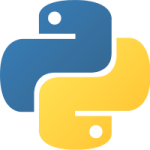

Debe estar conectado para enviar un comentario.